IPhone се предлага с някои готини динамични тапети - те са тези, където цветни петна плават по екрана като восък в лава лампа. Но знаете ли, че можете да създадете свой собствен динамичен тапет, използвайки свои собствени снимки на живо?
Можете-и това е супер лесно.
Динамичен тапет срещу тапет на живо
За съжаление, тези домашни подвижни тапети не работят точно като вградените динамични тапети. Те не знаят; t анимирайте във фонов режим, докато се опитвате да се концентрирате върху иконите на началния екран, например. Това, което правят, е да ви позволят да поставите анимация на заключения екран. Това прилича на всяко друго статично изображение на заключен екран, но когато натиснете пръст върху екрана, то се анимира.
Снимки на живо
Използването на снимка на живо за тапета на заключения екран е лесно. Снимките на живо са тези чисти снимки, където камерата на вашия iPhone заснема кратък видеоклип заедно с действителната неподвижна снимка. Те са малко хитрини, но имат няколко страхотни функции.
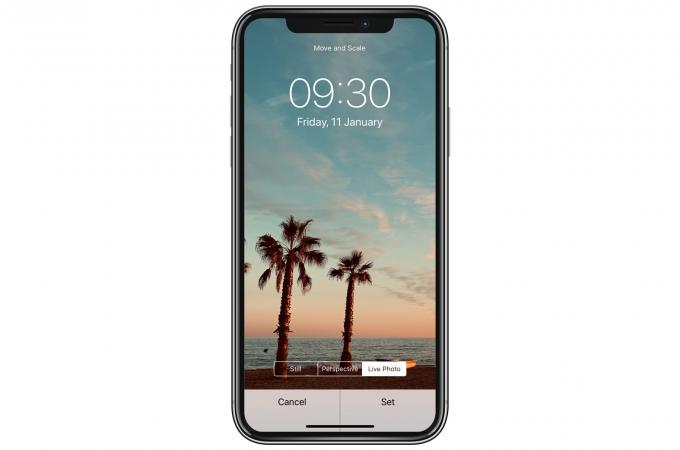
Снимка: Култът към Mac
Единият е, че в бъдеще ще можете да погледнете назад снимка на човек и да видите как се движи. За да разберете силата на това, представете си стар семеен фотоалбум. Натискаш снимка на баба си като млада жена и я виждаш как се завърта и маха.
Друга чудесна характеристика на Live Photos е Ефекти на снимки на живо. Те ви позволяват да настроите снимката да се завърта, да отскача или да превърнете снимката на живо в дълга експозиция.
Как да зададете снимка на живо като тапет за заключен екран
За да зададете снимка на живо като свой динамичен тапет, отидете на Настройки> Тапет и докоснете Изберете нов тапет. След това превъртете надолу през списъка с вашите албуми, докато видите Снимки на живо. Докоснете това и изберете желаната снимка.

Снимка: Култът към Mac
Докоснете снимката, за да я визуализирате, както при всеки друг тапет. Но този път ще видите нов Раздел Снимки на живо наред с обичайния избор, Все още и Перспектива. Това ви позволява да натискате на екрана, за да визуализирате анимацията. Можете също така да премествате и мащабирате изображението, докато го направите точно както трябва. След това просто натиснете Комплект, и изберете дали искате изображението на началния екран, заключения екран или и двете.
Ограничения
Тази анимация е налична само на заключения екран, но не и на началния екран. Също така губите чистия движещ се изглед в перспектива, когато изберете този метод. Един трик би бил да използвате Live Photo за заключения екран, а същата снимка да бъде настроена за перспективен изглед на началния екран.
Бих искал начин да получа наистина анимирани, персонализирани заключващи и начални екрани като вградените динамични тапети, но това все още е доста спретнато.

